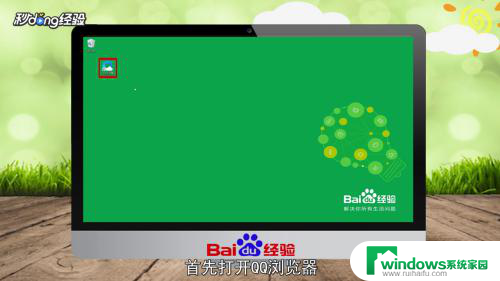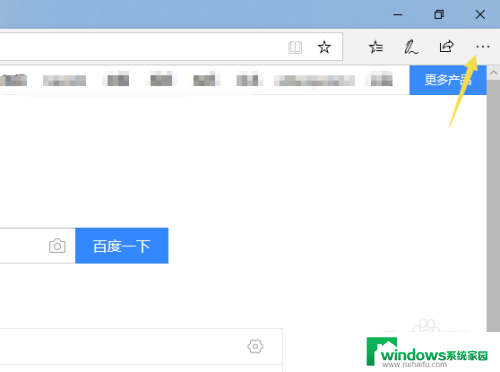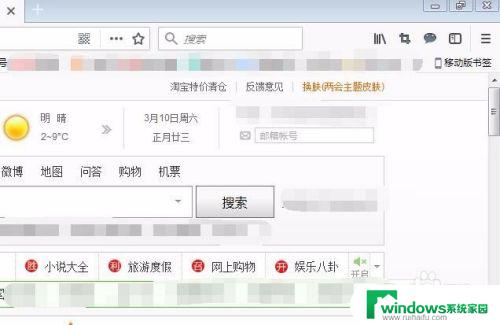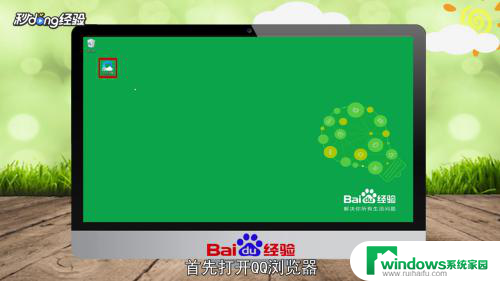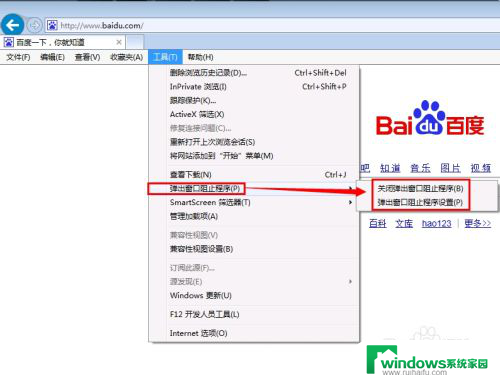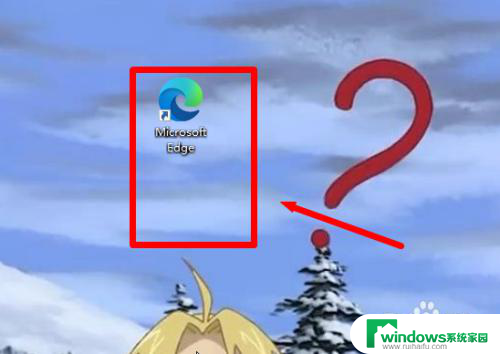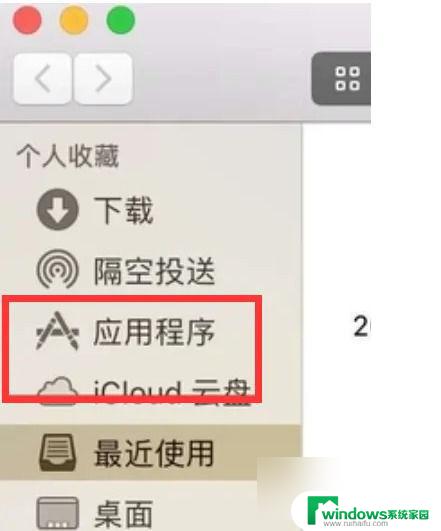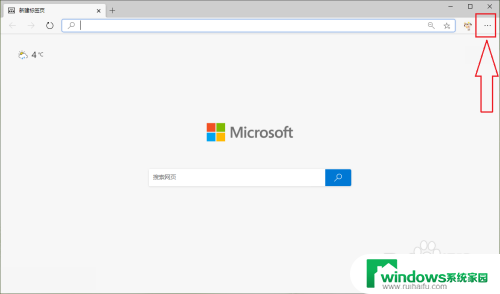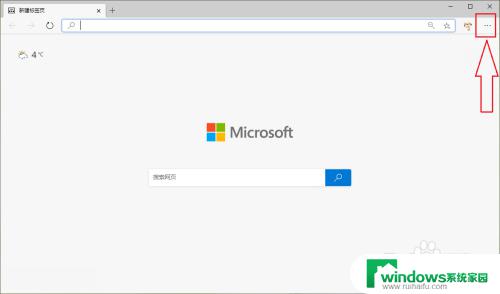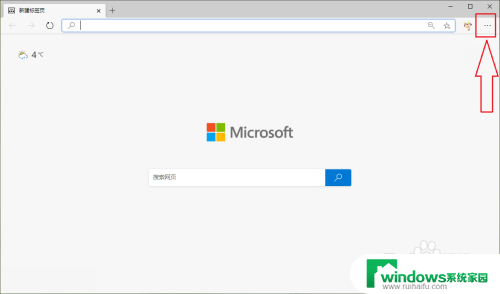2345浏览器弹窗拦截功能关闭 如何在Microsoft Edge中启用和停用弹出窗口阻止器
更新时间:2023-10-24 09:32:20作者:xiaoliu
2345浏览器弹窗拦截功能关闭,在日常使用互联网的过程中,我们经常会遇到各种烦人的弹窗广告,让我们感到困扰,为了解决这一问题,2345浏览器推出了弹窗拦截功能,帮助用户过滤掉这些令人厌烦的弹窗。有些用户可能会遇到问题,即关闭了2345浏览器的弹窗拦截功能后,不知道如何在Microsoft Edge中重新启用弹出窗口阻止器。接下来我们将为大家介绍如何在Microsoft Edge中启用和停用弹出窗口阻止器,让我们摆脱这些烦人的弹窗广告的困扰。
具体步骤:
1.先打开我们的电脑,然后打开Microsoft Edge,之后点击右上角三个点的按钮;
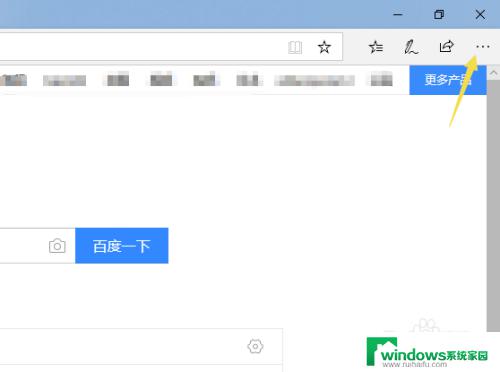
2.然后我们点击设置;

3.之后我们点击隐私;
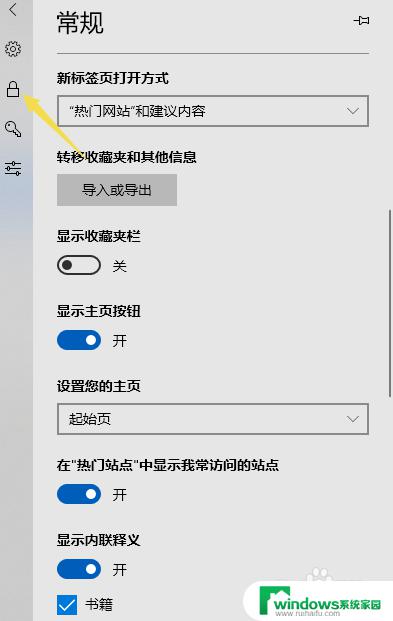
4.然后我们就可以看到阻止弹出窗口了,我们看到默认的是开启的。我们将开关向左滑动;
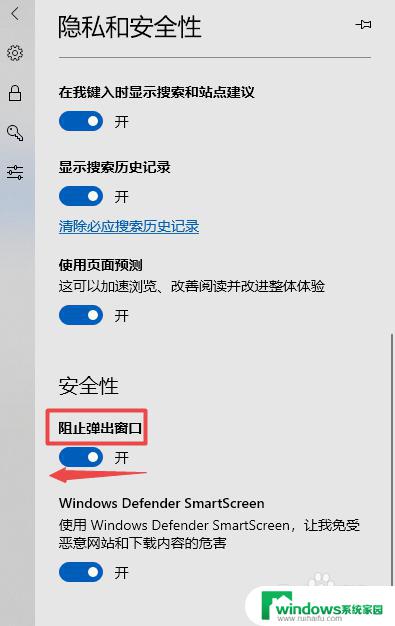
5.滑动完成后如图所示,这样我们就关闭了阻止弹出窗口了;
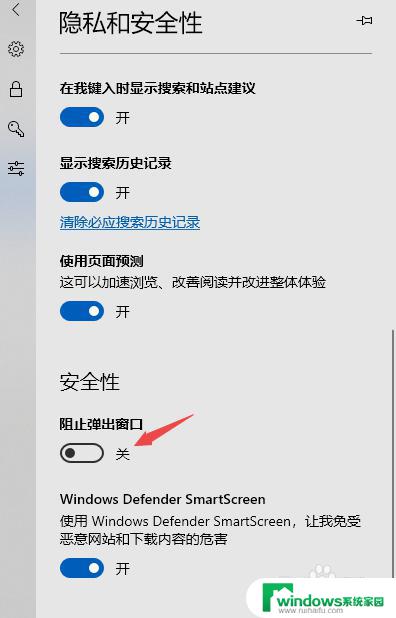
6.我们想要再次开启的话,只需要将阻止弹出窗口的开关向右滑动打开即可。
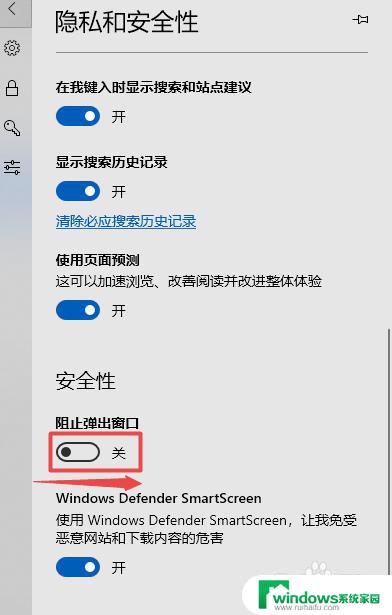
以上就是2345浏览器弹窗拦截功能关闭的全部内容,如果您需要关闭此功能,您可以按照以上步骤进行操作,我们希望这些步骤能够对您有所帮助。